Рабочий стол - это визуальное пространство, на котором пользователь может организовать ярлыки, виджеты и файлы для удобного доступа. На ноутбуках Асус рабочий стол можно настроить по своему вкусу и предпочтениям, чтобы он соответствовал личным потребностям и помогал повысить эффективность работы.
Создание и настройка рабочего стола на ноутбуке Асус - процесс простой и интуитивно понятный даже для начинающих пользователей. В этой подробной инструкции мы расскажем, как легко создать рабочий стол на ноутбуке Асус и настроить его по своему вкусу.
Первым шагом для создания рабочего стола на ноутбуке Асус является выбор фонового изображения. Вы можете использовать стандартные обои, предустановленные на устройстве, или загрузить свои собственные изображения. Помните, что фоновое изображение должно быть высокого качества и отражать вашу индивидуальность или настроение.
После выбора фонового изображения, перейдите к расположению ярлыков приложений, папок и файлов на рабочем столе. Организуйте их так, чтобы наиболее часто используемые элементы были легко доступны и не вызывали путаницы. Используйте группировку и расположение ярлыков, чтобы создать логическую структуру и упростить работу с файлами и приложениями.
Кроме того, рабочий стол на ноутбуке Асус можно настроить с помощью виджетов, которые предоставляются по умолчанию или могут быть установлены отдельно. Виджеты могут отображать информацию о погоде, календаре, новостях и других полезных данных. Они помогут вам оставаться в курсе событий и быстро получать необходимую информацию.
В этой подробной инструкции мы рассмотрели основные шаги по созданию рабочего стола на ноутбуке Асус. Пользуйтесь этими советами, чтобы настроить рабочий стол по своему усмотрению и создать удобное рабочее пространство, которое поможет вам быть более продуктивным и организованным в своей работе.
Как создать рабочий стол на ноутбуке Асус

Рабочий стол на ноутбуке Асус можно настроить по своему вкусу и удобству использования. Вот пошаговая инструкция, как создать персонализированный рабочий стол:
Шаг 1: Нажмите правой кнопкой мыши на свободной области рабочего стола и выберите "Персонализация" из контекстного меню.
Шаг 2: В открывшемся окне "Персонализация" выберите "Фон рабочего стола".
Шаг 3: Выберите желаемый фон рабочего стола. Можете выбрать одну из предложенных картин, либо щелкнуть на кнопке "Обзор" и выбрать картину на вашем компьютере.
Шаг 4: Под фоном рабочего стола находится опция "Расположение" – выберите способ, которым хотите разместить картину на рабочем столе (центр, застлать, растянуть и т.д.).
Шаг 5: Если вы хотите использовать свою личную картину в качестве фонового изображения, вы можете настроить ее подходящим образом с помощью опций "Цвет", "Автонастройка" и "Сдвиг".
Шаг 6: Щелкните на кнопке "Сохранить изменения" для применения выбранного фона рабочего стола.
Теперь ваш рабочий стол на ноутбуке Асус будет выглядеть по вашему вкусу и настроен под ваши предпочтения.
Подготовка ноутбука Асус
Настройка рабочего стола на ноутбуке Асус начинается с нужных подготовительных мероприятий. При этом важно уделить внимание следующим аспектам:
1. Проверка актуальности системных драйверов: перед началом настройки рабочего стола необходимо убедиться в наличии актуальных драйверов для устройств вашего ноутбука Асус. Это позволит избежать возможных проблем и обеспечить стабильную работу всех компонентов системы.
2. Обновление операционной системы: перед настройкой рабочего стола рекомендуется обновить операционную систему до последней доступной версии. Это позволит получить новые функциональные возможности и улучшенную стабильность работы системы.
3. Очистка диска от мусора: необходимо удалить ненужные и временные файлы с вашего ноутбука Асус, чтобы освободить дисковое пространство и повысить общую производительность системы.
4. Установка антивирусной программы: перед началом настройки рабочего стола рекомендуется установить надежную антивирусную программу, чтобы защитить ваш ноутбук Асус от возможных угроз и вирусов.
5. Резервное копирование данных: перед настройкой рабочего стола важно создать резервные копии всех важных данных, чтобы избежать их случайной потери.
Правильная подготовка ноутбука Асус перед настройкой рабочего стола поможет вам избежать проблем и улучшить общую работу системы.
Установка операционной системы на ноутбук Асус
1. Для начала установления операционной системы, необходимо подключить ноутбук к источнику питания, чтобы предотвратить любые сбои или потерю данных во время установки.
2. Затем, необходимо включить ноутбук Асус и нажать клавишу F2 или Delete (в зависимости от модели ноутбука), чтобы попасть в BIOS. В BIOS необходимо установить загрузку операционной системы с DVD или USB-накопителя. Изменение настройки загрузки операционной системы будет зависеть от версии BIOS и модели ноутбука Асус.
3. После настройки BIOS, необходимо вставить диск с установочным образом операционной системы Windows или подключить USB-накопитель с установочным образом.
4. Затем, необходимо перезагрузить ноутбук и следовать инструкциям на экране, чтобы установить операционную систему Windows. Обычно это включает выбор языка, раздела для установки операционной системы, ввод лицензионного ключа и создание учетной записи пользователя.
5. В процессе установки операционной системы необходимо выбрать раздел для установки и выполнить форматирование раздела, если это необходимо. Рекомендуется выбрать системный раздел (обычно раздел C:), чтобы установить операционную систему.
6. После завершения установки операционной системы, необходимо перезагрузить ноутбук и убедиться, что операционная система успешно загружается.
Поздравляю! Вы успешно установили операционную систему на ноутбук Асус. Теперь вы можете перейти к настройке рабочего стола и установке необходимых программ для использования вашего ноутбука в полной мере.
Настройка рабочего стола на ноутбуке Асус
- Щелкните правой кнопкой мыши на пустом месте рабочего стола и выберите пункт "Персонализация".
- Откроется окно "Настройка персонализации". Здесь вы можете выбрать различные параметры для настройки вашего рабочего стола.
- Выберите вкладку "Фон рабочего стола" для изменения обоев на рабочем столе. Вы можете выбрать одну из предустановленных картин или загрузить свою собственную.
- Выберите вкладку "Экранная заставка" для установки заставки на экране блокировки.
- На вкладке "Цвета" вы можете настроить цвета темы вашего рабочего стола и окон.
- Вкладка "Звуки" позволяет настроить звуковые схемы для различных событий на вашем ноутбуке.
- Пункт "Размер текста, приложений и других элементов" позволяет вам изменить масштаб текста и других элементов интерфейса.
- Выберите вкладку "Иконки рабочего стола" для управления видимостью иконок на рабочем столе.
- Нажмите кнопку "Применить", чтобы сохранить все внесенные вами изменения.
Теперь вы можете настроить свой рабочий стол на ноутбуке Asus в соответствии со своими предпочтениями и стилем. Приятной работы с вашим новым рабочим столом!
Полезные программы для рабочего стола на ноутбуке Асус
Когда вы создаете рабочий стол на ноутбуке Асус, полезные программы могут значительно улучшить вашу рабочую среду и повысить эффективность работы. В этом разделе мы рассмотрим несколько программ, которые могут быть полезны на вашем рабочем столе.
1. EvernoteEvernote - это мощный инструмент для организации заметок и хранения информации. Вы можете создавать и редактировать заметки, добавлять фотографии и веб-сайты, записывать аудио и многое другое. Evernote имеет функцию синхронизации, поэтому вы можете легко получить доступ к своим заметкам со своих других устройств. | 2. DropboxDropbox - это облачное хранилище, которое позволяет легко сохранять и синхронизировать файлы между разными устройствами. Вы можете загружать и хранить файлы любого типа - от документов и фотографий до видео и музыки. Dropbox также предлагает возможность делиться файлами и папками с другими людьми. |
3. Microsoft Office SuiteMicrosoft Office Suite - это набор программ, который включает в себя такие приложения, как Word, Excel и PowerPoint. Эти программы предназначены для создания и редактирования документов, таблиц и презентаций, и они являются неотъемлемой частью рабочей среды для многих профессионалов. | 4. Adobe PhotoshopAdobe Photoshop - это профессиональный графический редактор, который предлагает множество инструментов для создания и редактирования изображений. Photoshop позволяет редактировать фотографии, создавать иллюстрации и даже дизайны веб-страниц. Это отличный инструмент для творческих профессионалов и дизайнеров. |
5. Google ChromeGoogle Chrome - это популярный веб-браузер, который предлагает быструю и безопасную среду для просмотра интернет-страниц. Chrome также предлагает множество расширений и приложений, которые могут улучшить вашу рабочую среду, такие как блокировщики рекламы, менеджеры паролей и многое другое. | 6. VLC Media PlayerVLC Media Player - это универсальный медиаплеер, который позволяет вам воспроизводить практически любое аудио и видео. VLC поддерживает большое количество форматов файлов и имеет множество функций, таких как настройка скорости воспроизведения, субтитры и многое другое. |